DDNS (Dynamic DNS) na smerovači Čo to je, ako to funguje a ako používať?
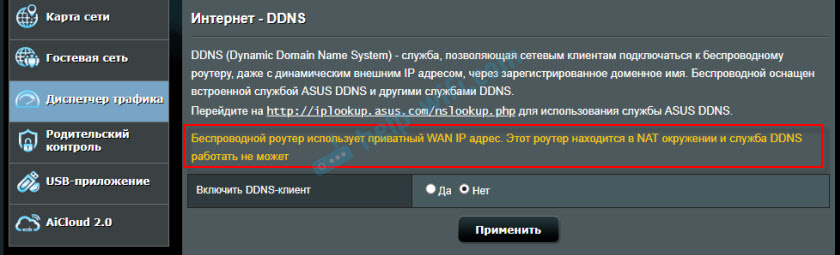
- 925
- 229
- Metod Dula
DDNS (Dynamic DNS) na smerovači: Čo je to, ako to funguje a ako používať?
V tomto článku sa pokúsim vysvetliť jednoduchými slovami, čo je funkcia systému dynamického názvu domény (DDNS) a pre aké úlohy sa používajú. Aby som pripravil najjednoduchší článok, skontroloval som všetko na svojom zariadení. Pokúsil som sa študovať všetky nuansy a možné problémy, s ktorými sa môžu vyskytnúť v procese nastavení.
Nižšie budeme hovoriť o používaní DDN presne na smerovačoch. Takmer každý moderný smerovač má podporu pre funkciu dynamického systému názvov domény, čo umožňuje zaregistrovať bezplatnú statickú adresu pre smerovač. Pomocou tejto adresy môžete prejsť do smerovača odkiaľkoľvek (vo svojom webovom rozhraní) alebo získať prístup k serveru, webovej kamery, sieťovej jednotky atď. D.
Čo je DDNS?
Funkcia Dynamic DNS vám umožňuje priradiť konštantný názov domény (adresa pre prístup z internetu) verejnú, dynamickú IP adresu, ktorú smerovač prijíma od poskytovateľa. Je to potrebné predovšetkým na prístup k nastaveniam smerovača cez internet (ak nie ste pripojení k domácej sieti). Pomocou DDN môžete tiež nakonfigurovať prístup cez internet na server FTP, ktorý je nakonfigurovaný na smerovači. Existujú rôzne scenáre na používanie funkcie DDNS (webový server, herný server, prístup k sieťovej jednotke NAS, IP fotoaparátu). Ale vzdialený prístup k serveru FTP a nastavenia smerovača sú najobľúbenejšie možnosti. V mojom prípade, po nastavení, obaja. Niektorí výrobcovia umožňujú získať vzdialený prístup k nastaveniam smerovača cez cloud (pomocou aplikácie na mobilnom zariadení). Je to oveľa jednoduchšie a pohodlnejšie. Ale takáto funkcia nie je zďaleka od všetkých smerovačov.
Najprv chcem vysvetliť, ako fungujú DDNS. Každý smerovač, ktorý je pripojený k internetu, dostáva od poskytovateľa externú adresu IP. Na tejto adrese máte prístup k smerovaču cez internet (alebo na server, ktorý je nakonfigurovaný na zariadení po smerovači). Aj keď sme pripojení k internetu prostredníctvom iného smerovača, mobilného internetu atď. D., A nie sme v našej miestnej sieti. Problém je však v tom, že poskytovateľ najčastejšie vydáva dynamickú adresu IP, nie statickú.
Možno vám váš poskytovateľ dá biele (poviem vám o bielych a sivých adresách ďalej v článku), statické adresy IP. V takom prípade nemusíte konfigurovať DDN, pretože máte trvalú adresu IP na prístup k smerovaču. S najväčšou pravdepodobnosťou môže byť služba „statická adresa IP“ pripojená k poskytovateľovi internetu. Táto služba sa zvyčajne platí.Dynamická, externá IP adresa, ktorú poskytovateľ poskytuje smerovač, sa môže neustále meniť (poskytovateľ zakaždým dáva smerovači novú adresu). A po zmene adresy nebudeme mať prístup k smerovaču cez internet. Tu sme DDNS je užitočný. Ako som už písal na začiatku článku, pomocou tejto funkcie môžete získať konštantnú adresu pre prístup k nášmu smerovaču, aj keď poskytovateľ vydáva dynamickú adresu IP, ktorá sa neustále mení.
Závery: Ak poskytovateľ vydá externý Statická adresa IP (Najčastejšie musíte pripojiť túto službu osobitne) - nemusí sa obťažovať s nastavením funkcie DNS DNS DNS, to nemá zmysel, pretože už máte konštantnú adresu. Ak máte Dynamická externá IP - Nastavenie DDNS tento problém vyrieši. Od nastavenia dostaneme statickú adresu.
Nie všetko je také jednoduché: „sivé“ adresy IP a DDNS
Teraz vám krátko poviem, čo sú sivé a biele externé adresy IP, a všetko pochopíte všetko. Ak chcete vstúpiť na internet, poskytovateľ priraďuje smerovač alebo konkrétne zariadenie, externá (verejná) IP adresa. Biela, verejná IP adresa (aj keď je dynamická) nám umožňuje prístup k nášmu smerovaču z internetu. To znamená, že táto adresa poskytuje priame pripojenie z internetu a smerovača.
Pretože na internete nie je dostatok bielych adries IP pre všetky zariadenia (možno to nie je hlavný dôvod), poskytovatelia internetu veľmi často rozdávajú svojich klientov (smerovače, zariadenia) sivé adresy IP (sú súkromné alebo súkromné). Toto sú adresy miestneho (súkromného) poskytovateľa internetu. A už z miestnej siete poskytovateľa existuje prístup na internet prostredníctvom jednej externej adresy IP. Môže to byť bežné pre určitý počet zákazníkov.
Nebudeme diskutovať teraz, je to zlé alebo dobré. Ale faktom je to Funkcia DDNS prostredníctvom sivej adresy IP nebude fungovať. Na konfiguráciu dynamického DNS je potrebné, aby vám poskytovateľ poskytol bielu, verejnú IP adresu.
Samotné smerovače môžu určiť, ktorá adresa IP poskytuje poskytovateľovi. Súkromné (šedé) alebo verejné (biele). Takže napríklad na smerovačoch ASUS, ak je adresa sivá, sa v časti Nastavenia DDNS zobrazí nasledujúce varovanie: „Bezdrôtový smerovač používa súkromnú IP adresu WAN IP WAN. Tento smerovač je v prostredí NAT a služba DDNS nemôže fungovať “.
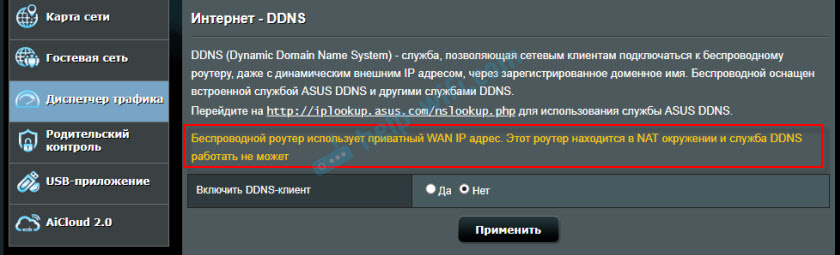
Ak váš smerovač nevie, ako ho automaticky určiť, je to iný spôsob, ako to zistiť.
Ako skontrolovať, „biele“ alebo „šedá“ adresa IP vydáva poskytovateľ?
Ak chcete začať, musíte ísť do nastavení smerovača Wi-Fi a priamo na hlavnej stránke (zvyčajne „sieťová karta“ alebo „podmienka“) alebo v časti WAN (internet), adresy WAN IP, ktorý je priradený smerovačom poskytovateľa internetu. Napríklad na smerovači TP-Link:
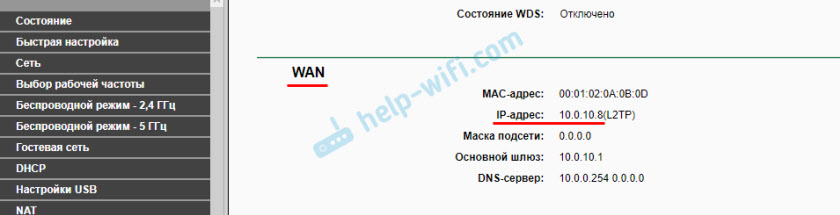
Potom musíme ísť na ľubovoľnú stránku, na ktorej môžete vidieť svoju externú IP adresu. Napríklad na https: // 2IP.ru/
Dôležitý! Uistite sa, že v zariadení nie je v prehliadači zapnutý VPN. V opačnom prípade sa web nezobrazí na vašej skutočnej adrese IP, ale adresa servera VPN. Použite štandardný prehliadač.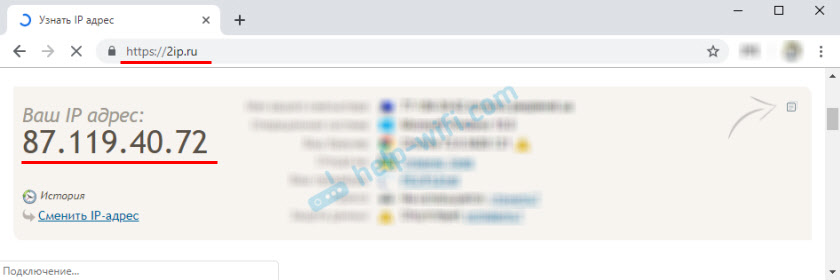
Ak sa IP adresy WAN v nastaveniach smerovača a na webe líšia, poskytovateľ vám poskytne šedú adresu IP. A ak sa zhodujú, potom biele. V mojom prípade sú adresy rôzne, takže mám šedú adresu IP a DDN na konfiguráciu.
V takom prípade (ak je adresa šedá), môžete zavolať na podporu poskytovateľa internetu a povedať, že potrebujete bielu externú IP adresu. S najväčšou pravdepodobnosťou budú predstierať, že nechápu, o čom hovoríme, a začnú vám hovoriť o statických a dynamických adresách. Hovorí sa, že je to jedno a to isté, pripojte s nami statickú IP a všetko bude fungovať. Áno, statická IP bude biela, ale spravidla ide o platenú službu. A ako sme už zistili vyššie v článku, potom už nemusíte konfigurovať DDNS.
Ako dynamický DNS funguje na smerovači?
V smerovačoch rôznych výrobcov, dokonca aj na rôznych firmvéri, sa dynamické nastavenie DNS môže líšiť. Ale pretože princíp prevádzky je rovnaký, potom schéma nastavení na všetkých zariadeniach bude približne rovnaká. V rámci tohto článku nie je možné podrobne ukázať, ako nastaviť na inom smerovači (urobím to v samostatných článkoch), ale ako to funguje približne, uvidíme teraz.
- Musíte ísť do nastavení smerovača a nájsť sekciu s nastaveniami „DDNS“. Môže sa tiež nazvať „dynamický DNS“. Mal by existovať zoznam služieb, ktoré poskytujú dynamickú službu DNS. Niektoré z nich sú platené, iné s bezplatným testovacím obdobím a niektoré poskytujú DDN zadarmo (s určitými obmedzeniami, ale budeme mať dostatok éterickej verzie). Najobľúbenejší: Dyn.Com/dns/, no-ip.Com, comexe.CN.
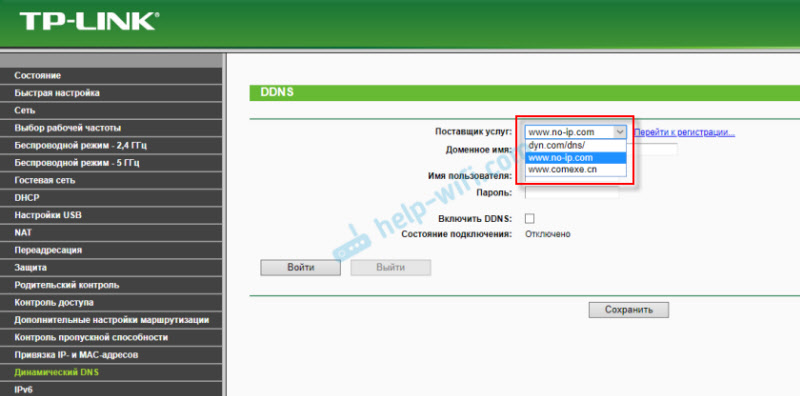 S najväčšou pravdepodobnosťou sa okamžite vyskytne odkaz na registráciu vo vybranej službe, ktorá poskytuje dynamické DNS.
S najväčšou pravdepodobnosťou sa okamžite vyskytne odkaz na registráciu vo vybranej službe, ktorá poskytuje dynamické DNS.
Mnoho výrobcov sieťových zariadení poskytuje svoje služby DDNS. Napríklad ASUS je www.Asus.Com (v zozname služieb na smerovači), na zariadeniach od spoločnosti Keenetic - Keendns (s podporou cloudového prístupu, ktorý funguje so šedými adresami IP). TP-LINK má službu ID TP-LINK ID. Ale, ako tomu chápem, ešte nie je k dispozícii na všetkých smerovačoch a funguje iba cez cloud. Ak smerovač poskytuje službu dynamických názvov domén, potom je lepšie zvoliť si ho. - Musíte sa zaregistrovať vo vybranej službe a získať tam jedinečnú adresu. V nastaveniach smerovača musíte označiť túto adresu a pravdepodobne prihlasovanie a heslo, ktoré ste nainštalovali pri registrácii vo vybranej službe.
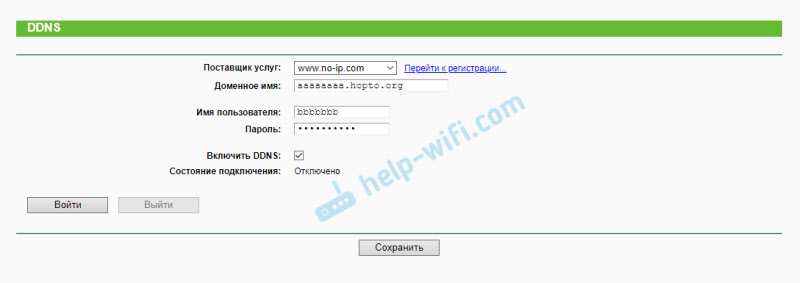 Ak je pripojenie so službou nainštalované (pozri stav pripojenia), môžete uložiť nastavenia.
Ak je pripojenie so službou nainštalované (pozri stav pripojenia), môžete uložiť nastavenia. - Potom, čo sme dostali jedinečnú adresu a nastavila všetky nastavenia v smerovači (a nainštalovala pripojenie k službe), môžete túto adresu použiť na prístup k samotnému smerovaču cez internet.
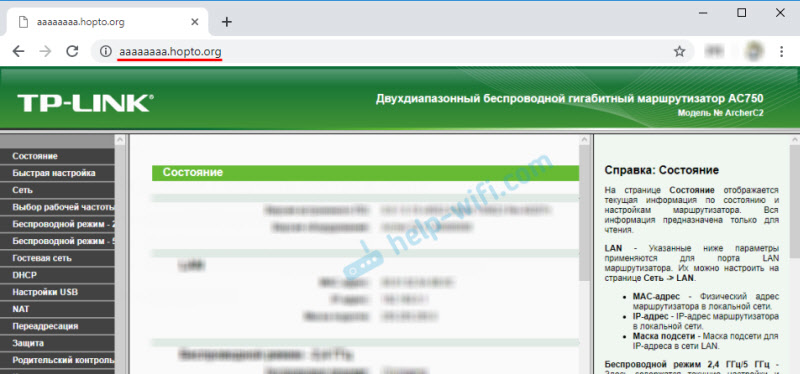
Alebo napríklad na server FTP (vytočením adresy cez FTP: //). V prípade FTP musí byť jednotka pripojená k vášmu smerovaču, je nakonfigurovaný server FTP a je povolený „prístup k internetu“.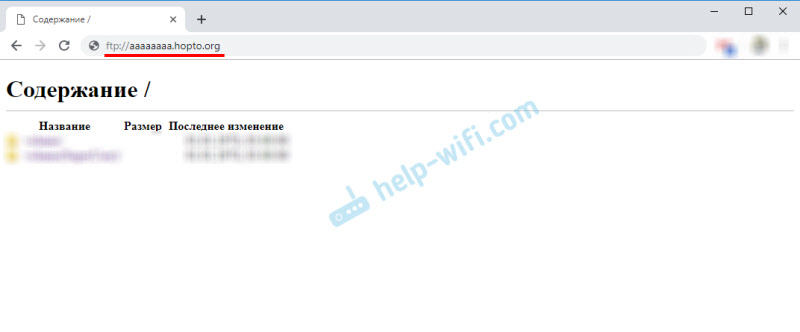 Ak chcete prejsť touto adresou v nastaveniach smerovača, pravdepodobne budete musieť povoliť vzdialený prístup k všetkým adresám v nastaveniach.
Ak chcete prejsť touto adresou v nastaveniach smerovača, pravdepodobne budete musieť povoliť vzdialený prístup k všetkým adresám v nastaveniach.
Bezpečnosť pri používaní dynamických DNS
Pretože náš smerovač má jedinečnú, neustálu adresu (aj keď nie je známa pre každého), prostredníctvom ktorej k nemu môžete získať prístup, určite musíte premýšľať o bezpečnosti. Ak chcete uzavrieť cudzincov, prístup k samotnému smerovaču, serveru FTP, fotoaparáty a ďalšie servery a zariadenia, ktoré sú pripojené/nakonfigurované na smerovači.
Najprv musíte nainštalovať spoľahlivé heslo správcu smerovača. O tom som písal v článku, ako zmeniť heslo s správcom na inom na smerovači. Ak existuje možnosť zmeniť meno používateľa - Zmena. Aj keď niekto zistí adresu vášho smerovača a prekríži ju, potom bez poznania prihlásenia a hesla, nebude mať prístup k nastaveniam.
Ak je server FTP nakonfigurovaný, celkový prístup k súborom-musíte určite zmeniť meno používateľa a heslo administrátora nastaveného predvolene (sa požaduje pri prístupe k serveru FTP). Ak vytvoríte nových používateľov, nainštalujte im spoľahlivé heslá pre nich.
IP fotoaparát je pripojený k smerovači, NAS Network Storage? Musia byť tiež chránení dobrým heslom. Štandardné meno používateľa (správca) tiež odporúčam zmenu. Môžete to urobiť v nastaveniach týchto zariadení.
Ak napríklad plánujete používať adresu DDNS iba na prístup k serveru FTP a nepotrebujete prístup na ovládací panel smerovača, potom sa uistite, že vzdialený prístup je odpojený v nastaveniach smerovača.
závery
Funkcia DDNS je možné nakonfigurovať iba na smerovači, že externá, biela, dynamická IP adresa od poskytovateľa dostáva. Ak smerovač dostane statickú externú (WAN) IP adresu, v tejto funkcii nie je zmysel.
Ak vám poskytovateľ nemôže alebo nechce dať bielu adresu IP WAN, ale nechcete alebo nie je príležitosťou pripojiť službu statickej adresy IP, potom si preštudujte informácie o vašom smerovači. Možno existuje spôsob, ako získať prístup k nastaveniam cez cloud. Ale prístup k súborom, IP fotoaparát, NAS, pravdepodobne sa nestanoví cez cloud.
- « Prečo inteligentná televízia nevidí Wi-Fi v rozmedzí 5 GHz?
- PlayStation 4, keď je pripojený cez LAN prostredníctvom smerovača, požaduje názov používateľa/hesla a nepripojí sa »

